
<图2>
3.接着我们增加背景纹理,建立一个新图层,然后按D键复位前景色和背景色,执行“滤镜”->“渲染”->“云彩”,结果如下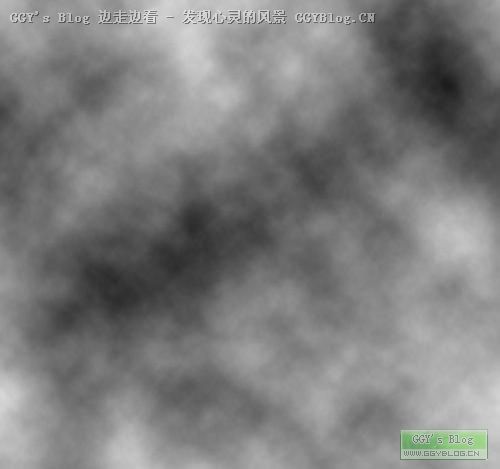
<图3>
4.下面用钢笔工具制作出光线的大体轮廓,如果你熟悉其它工具可以使用其它工具
<图4>
5.下面我们使用画笔工具为上面路径描边,画笔设置如下,如果您使用的是中文版的photoshop,下面设置应该能看懂吧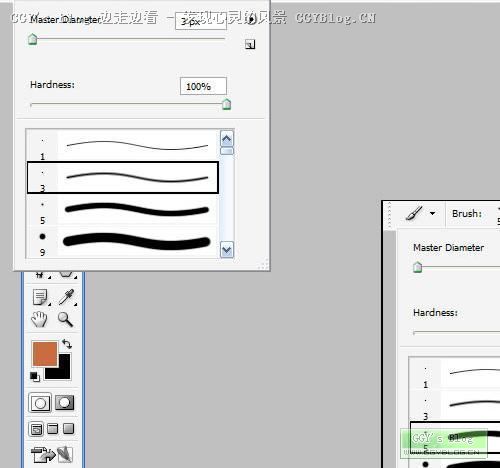
<图5>
标签:光晕文字

3.接着我们增加背景纹理,建立一个新图层,然后按D键复位前景色和背景色,执行“滤镜”->“渲染”->“云彩”,结果如下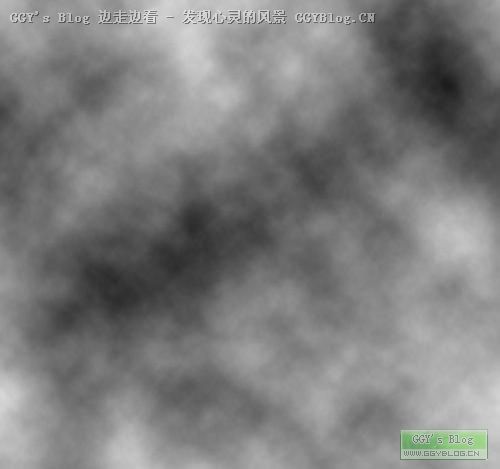
<图3>
4.下面用钢笔工具制作出光线的大体轮廓,如果你熟悉其它工具可以使用其它工具
<图4>
5.下面我们使用画笔工具为上面路径描边,画笔设置如下,如果您使用的是中文版的photoshop,下面设置应该能看懂吧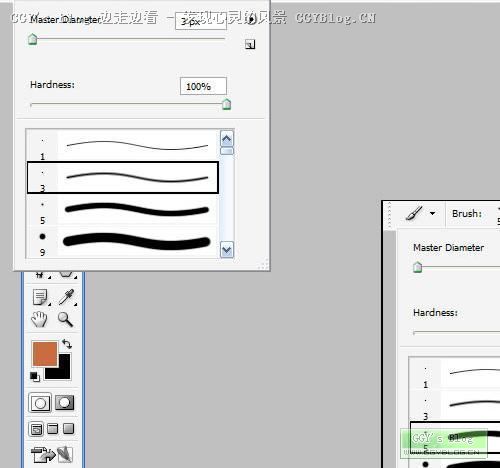
<图5>